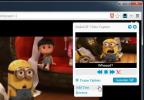Jak získat kompletní oznámení o stažení v prohlížeči Chrome
Při stahování souboru do Chromu bude průběh stahování indikovat ikona Chrome na hlavním panelu nebo Dock, pokud používáte MacOS. Tento indikátor je z velké části tichý; po dokončení stahování nedělá nic. Pokud si přejete jasnější a těžko ignorovatelné stahování úplných oznámení v Chromu, můžete vyzkoušet jednu ze dvou věcí.
Příznak nativních oznámení Chrome
Toto je stará metoda a podle staré, máme na mysli, že to fungovalo před rokem. Měli byste to zkusit nejdříve, protože je to nativní možnost. Spusťte prohlížeč Chrome a na panelu URL zadejte následující a klepněte na klávesu Enter.
chrome: // flags
Na stránce Chrome Flags vyhledejte Povolit nativní oznámení a povolte ji z rozbalovací nabídky. Znovu spusťte prohlížeč Chrome a zkontrolujte, zda se po dokončení stahování zobrazí upozornění na ploše. Zkontrolujte, zda jste povolili Chrome zobrazovat oznámení na ploše. Toto je nastavení, které budete muset zkontrolovat z vlastního nastavení oznámení vašeho OS.

Stáhněte si Notifier
V případě, že výše uvedená metoda nefunguje, budete muset použít rozšíření k získání úplného oznámení o stažení v prohlížeči Chrome. Nainstalujte si Notifier z Windows
Internetový obchod Chrome. Při instalaci rozšíření se dostanete na jeho stránku možností, kde můžete povolit zvuková upozornění pro dokončení stahování, a také zakažte panel stahování v prohlížeči Chrome, jestli chceš.
Můžete ponechat obě tyto možnosti nezaškrtnuté. Rozšíření bude fungovat dobře, aniž by byla povolena. Po dokončení stahování v prohlížeči Chrome se zobrazí upozornění na ploše, které vás upozorní na dokončení stahování. Toto oznámení bude interaktivní. Bude mít dvě tlačítka; jeden pro otevření právě staženého souboru a druhý pro otevření složky, do které byl stažen.

Oznámení můžete zrušit, nebo po chvíli zmizí. Pokud s oznámením nereagujete, jde do Akčního centra (v systému Windows 10) nebo v Centru oznámení (v systému MacOS). Odtud můžete komunikovat s oznámením, pokud chcete, tj. Můžete otevřít stažený soubor nebo otevřít složku, do které bylo staženo.
Chrome bude opět potřebovat povolení k zobrazování oznámení na ploše a tato oprávnění musí být udělena prostřednictvím nastavení oznámení operačního systému. Pokud po povolení oznámení Chrome na ploše začnete také dostávat oznámení od různých webů, např. Facebook nebo Twitter, budete muset deaktivovat oznámení pro ně z jejich příslušných stránek nastavení. K tomuto nastavení můžete přejít tak, že navštívíte web a kliknete na ikonu visacího zámku na panelu URL.
Vyhledávání
Poslední Příspěvky
Vytvářejte animované GIFy z libovolného streamování videa HTML5 v prohlížeči Chrome
GIF jsou někdy nejlepší odezvou (a dokonce jedinou odezvou) potřebn...
Dávkové správy příloh Gmailu a jejich automatické nahrávání do cloudu v prohlížeči Chrome
Přestože sociální sítě a cloudové úložiště zjednodušily sdílení sou...
Keeeb nabízí Softboard pro vytváření záložek a organizování webových výstřižků
Na internetu často najdeme spoustu zajímavého obsahu, který si chce...